Microsoft -ning Excel elektron jadval ilovasi foydalanuvchilarga pivot jadvallar, formulalar va makroslar kabi ilg'or xususiyatlar yordamida o'z ma'lumotlarini tartibga solish va sharhlashga ruxsat berish uchun mo'ljallangan. Vaqti -vaqti bilan, bu jadvallar foydalanuvchilari natijalar haqidagi savollarga javob berish uchun ma'lumotlarni tahrir qilishlari yoki o'zgartirishlari kerak bo'lishi mumkin. Pivot jadvalining manbasini o'zgartirish chalkash bo'lishi mumkin, chunki manba materiali odatda alohida varaqda bo'ladi, lekin jadvalning formatini yo'qotmasdan manba ma'lumotlarini o'zgartirish mumkin.
Qadamlar

Qadam 1. Microsoft Excel -ni ishga tushiring
Ish stoliga qarab ish stoli belgisidan, Ishga tushirish menyusida ko'rsatilgan dasturlardan yoki Tez ishga tushirish vazifalar panelidan foydalanishingiz mumkin

Qadam 2. pivot jadval va ma'lumotlarni o'z ichiga olgan faylni oching

Qadam 3. Manba ma'lumotlariga kerakli o'zgartirishlarni kiriting
- Siz ustunlar va qatorlarni qo'shishingiz yoki o'chirishingiz kerak bo'lishi mumkin.
- Barcha kiritilgan ustunlar tavsifli sarlavhaga ega ekanligiga ishonch hosil qiling.

Qadam 4. Tegishli yorliqni bosish orqali aylanma jadvalni o'z ichiga olgan ishchi varaqni tanlang

5 -qadam. Aylanma jadval asboblari menyusini ishga tushirishga majburlash uchun aylanma jadval ichini bosing
- Excel 2007 va 2010 -da, lentadagi Tanlovlar va Dizayn yorliqlari tepasida, qizil rang bilan ajratilgan, aylanma jadval asboblari menyusi paydo bo'ladi.
- Excel 2003 da Ma'lumotlar menyusidan "Ommaviy jadval va aylanma jadval hisobotlari" -ni tanlang.

Qadam 6. pivot jadvalingiz uchun manba ma'lumotlar diapazonini tahrirlang
- Excel 2007 va 2010 -da ma'lumotlar guruhining "Ma'lumot manbasini o'zgartirish" -ni tanlang.
- Excel 2003-da, yig'ilish jadvalining o'ng tugmachasini bosish va ochilgan menyudan "Sehrgar" ni tanlash orqali sehrgar yordam dasturini ishga tushiring. Manba ma'lumotlari diapazonli ekranni ko'rmaguningizcha "Keyingi" tugmasini bosing.
- Excelning barcha versiyalarida, manba ma'lumotlari diapazoni ajratilgan holda, ma'lumotlaringiz uchun yangi diapazonni ajratib ko'rsatish uchun bosing va suring.
- Bundan tashqari, diapazon tavsifi ko'proq ustunlar va qatorlarni o'z ichiga olishi mumkin.

Qadam 7. "Yangilash" tugmasini bosish orqali aylanma jadvalni yangilang
Bu tugmachada qizil versiya belgisi, yashil "qayta ishlash" belgisi yoki oddiygina "Yangilash" so'zi bo'lishi mumkin, bu sizning Excel versiyangiz va shaxsiylashtirish darajangizga bog'liq
Video - bu xizmatdan foydalanib, ba'zi ma'lumotlar YouTube bilan bo'lishishi mumkin
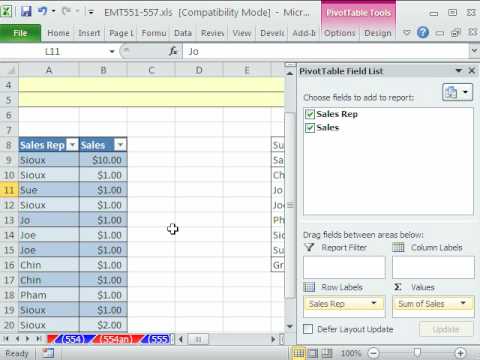
Maslahatlar
- Manba ma'lumotlariga har safar o'zgartirish kiritganingizda, asosiy jadvalni yangilashga ishonch hosil qiling. Aks holda, o'zgarishlar sizning umumiy jadvalingizda aks etmaydi.
- Pivot jadvalini o'zgartirish orqali ma'lumotlarni o'zgartirish mumkin emas. Manba ma'lumotlariga barcha o'zgartirishlar kiritilishi kerak, so'ngra umumiy jadvalda yangilanishi kerak.
- Pivot jadvalidagi manba ma'lumotlarini o'zgartirish jarayoni bir xil. Agar siz manba ma'lumotlaridan aylanma jadval yaratgan bo'lsangiz, manbani o'zgartirishni va jadvalingizni yangilashni unutmang.







